Charger la batterie du MacBook Pro
La batterie de votre MacBook Pro se recharge dès que celui-ci est branché sur secteur.

Chargez la batterie. Branchez votre MacBook Pro sur une prise de courant à lʼaide du câble et de lʼadaptateur secteur fournis. Pour en savoir plus sur lʼadaptateur et le câble fournis avec votre MacBook Pro, consultez la rubrique Accessoires fournis avec votre MacBook Pro.
Affichez l’état de la batterie dans la barre des menus. Ajoutez une icône de batterie à votre barre des menus afin que vous puissiez rapidement voir des informations à propos de votre batterie et ouvrir les réglages Batterie. Dans « Réglages Système », cliquez sur le centre de contrôle, accédez à Batterie à droite, puis cliquez sur « Afficher dans la barre des menus ». Vous pouvez également choisir d’afficher le pourcentage de la batterie dans la barre des menus.
Personnalisez les réglages de la batterie. Vous pouvez définir un certain nombre d’options pour votre batterie dans Réglages Système.
Recharge optimisée de la batterie : Cette fonctionnalité permet de réduire l’usure de la batterie et de prolonger sa durée de vie en apprenant vos habitudes de recharge quotidiennes. Elle retarde la recharge de la batterie au-delà de 80 % si elle prévoit que vous laisserez votre appareil branché pendant une durée prolongée, et cherche à terminer la recharge avant que vous ne débranchiez votre appareil. Dans Réglages Système, cliquez sur Batterie dans la barre latérale, cliquez sur

Mode économie d’énergie : Cette option réduit la consommation d’énergie. Choisissez cette option lors de vos déplacements ou lorsque vous n’avez pas de source d’alimentation à proximité pendant une longue durée. Dans « Réglages Système », cliquez sur Batterie dans la barre latérale, puis faites votre choix parmi les options du menu local « Mode économie d’énergie ».
Mode Performance : Disponible sur le MacBook Pro doté de la puce M3 Max. Lorsque le mode Performance est sélectionné, votre Mac autorise les ventilateurs à tourner à des vitesses supérieures afin d’optimiser les performances lors des périodes d’activité intense. Dans « Réglages Système », cliquez sur Batterie dans la barre latérale, puis faites votre choix parmi les options du menu déroulant « Mode Performance ».
Remarque : pour personnaliser d’autres réglages avancés (obscurcir l’écran quand l’ordinateur fonctionne sur batterie, empêcher la suspension d’activité automatique ou choisir quand réactiver la machine lors d’un accès au réseau, par exemple), cliquez sur Options dans les réglages Batterie.
Branchez l’adaptateur secteur. Pour recharger la batterie, utilisez le port MagSafe 3 ou un des ports Thunderbolt 4 (USB-C) sur votre MacBook Pro doté de la puce M3 Pro ou M3 Max, ou l’un des ports Thunderbolt/USB 4 ports sur votre MacBook Pro doté de la puce M3.
Remarque : vous pouvez recharger rapidement votre MacBook Pro jusquʼà 50 pour cent en environ 30 minutes. Pour recharger rapidement le MacBook Pro 14 pouces, utilisez lʼadaptateur secteur USB-C 96 W avec le câble USB-C vers MagSafe 3 inclus ou le câble de recharge USB-C 240 W (vendu séparément). Pour recharger rapidement le MacBook Pro 16 pouces, utilisez lʼadaptateur secteur USB-C 140 W avec le câble USB-C vers MagSafe 3 inclus ou le câble de recharge USB-C 240 W (vendu séparément).
Vérifiez lʼétat de charge de la batterie. Regardez lʼicône dʼétat de la batterie, sur le côté droit de la barre des menus, pour voir le niveau ou lʼétat de charge de la batterie. Vous pouvez également accéder à « Réglages Système » et cliquer sur Batterie dans la barre latérale.
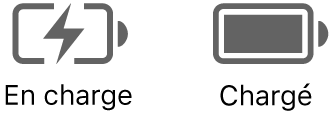
Historique d’utilisation de la batterie. Accédez à « Réglages Système » et cliquez sur Batterie pour consulter l’utilisation de votre batterie au cours des 24 dernières heures ou des 10 derniers jours.
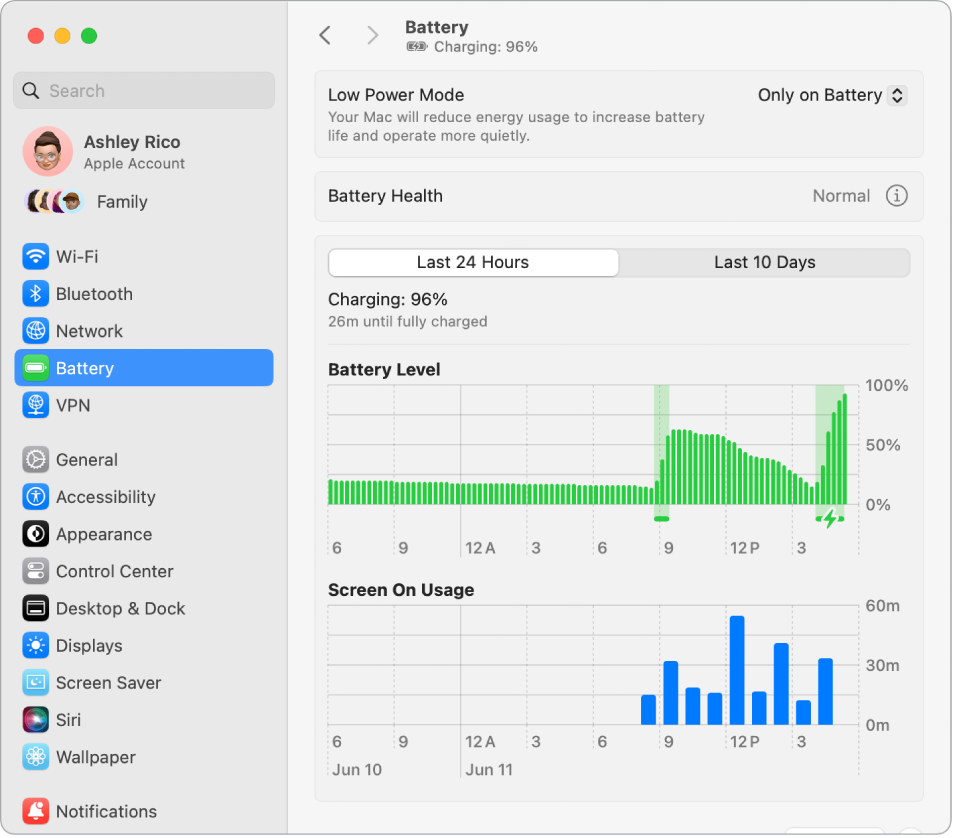
Économisez de la batterie. Pour prolonger l’autonomie de la batterie à un niveau de charge spécifique, réduisez la luminosité de l’affichage, fermez des apps et déconnectez les périphériques que vous n’utilisez pas. Dans Réglages Système, cliquez sur Batterie dans la barre latérale pour modifier vos réglages d’alimentation. Si votre MacBook Pro est en veille et quʼun appareil y est connecté, la batterie de lʼappareil peut sʼépuiser.
En savoir plus. Pour en savoir plus concernant :
la manière de surveiller la batterie de votre Mac ou de vérifier son état, consultez les rubriques Surveiller la batterie d’un Mac portable et Vérifier l’état de la batterie d’un Mac portable ;
Si lʼétat de votre batterie indique « Réparation recommandée », consultez lʼarticle Si vous voyez Réparation recommandée sur votre MacBook Air ou MacBook Pro de lʼassistance Apple.
les problèmes de recharge avec votre adaptateur secteur, consultez les articles Si votre adaptateur secteur USB-C ne recharge pas votre ordinateur portable Mac, Si votre câble MagSafe ou votre adaptateur secteur ne fonctionne pas et Si l’état de la batterie de votre Mac est « Aucune recharge en cours » de l’assistance Apple ;
la batterie interne rechargeable de votre MacBook Pro et pour obtenir des astuces de performances et d’économie, consultez la page Batteries au lithium-ion Apple.
